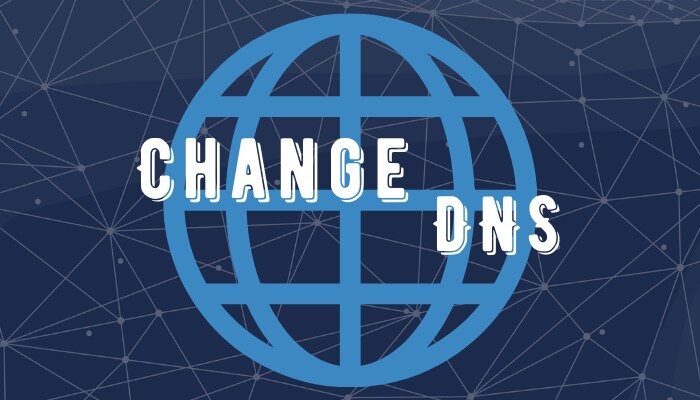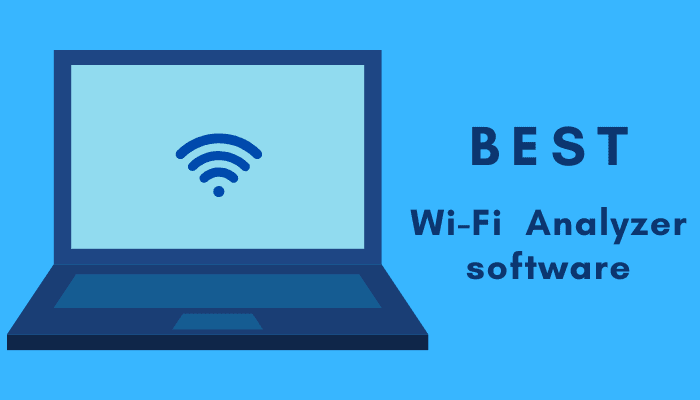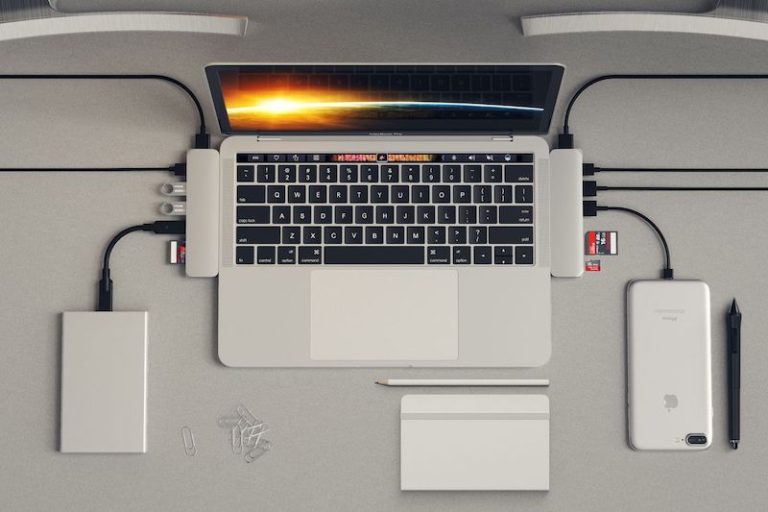Отключите автоматическое обновление приложений на Android/iPhone, чтобы ограничить использование мобильных данных
Автоматические обновления приложений поддерживают актуальность приложений на вашем устройстве. И Apple, и Google предлагают функцию автоматического обновления приложений в своих магазинах приложений, поэтому вам не нужно обновлять приложения на вашем устройстве вручную.

Хотя это удобная функция, которая гарантирует, что вы получите новейшие функции и обновленный опыт, как правило, без ошибок, у нее есть один серьезный недостаток: чрезмерное использование данных. Это может быть особенно важно, если вы проводите большую часть своего дня на открытом воздухе и, следовательно, в значительной степени полагаетесь на мобильные данные во всех своих действиях в Интернете.
К счастью, и App Store, и Play Store позволяют отключить автоматическое обновление приложений на вашем iPhone или Android-смартфоне, чтобы ограничить использование мобильных данных. Вот как отключить автоматическое обновление приложений на Android и iPhone.
Программы для Windows, мобильные приложения, игры - ВСЁ БЕСПЛАТНО, в нашем закрытом телеграмм канале - Подписывайтесь:)
Как отключить автоматическое обновление приложений на iPhone
Если вы являетесь пользователем iPhone, Apple по умолчанию ограничивает автоматическую загрузку приложений размером более 200 МБ. Хотя это означает, что большие приложения и игры не будут обновляться, когда вы пользуетесь мобильными данными, это также означает, что те, которые меньше 200 МБ, все равно будут загружены.
Поэтому, если на вашем устройстве установлено много таких приложений, вы все равно будете тратить много данных на обновления приложений. Следовательно, отключение автоматического обновления приложений имеет смысл и в этом случае.
Выполните следующие действия, чтобы отключить автоматическое обновление приложений на iPhone:
- Запуск Настройки на вашем iPhone.
- Прокрутите вниз и выберите Магазин приложений.

- Выключите кнопку для Автоматические загрузки под СОТОВАЯ ДАННЫХ.

Отныне любые будущие обновления приложений, установленных на вашем iPhone, будут загружаться только тогда, когда вы подключены к сети Wi-Fi.
Как отключить автоматическое обновление приложений на Android
В отличие от App Store, который ограничивает автоматическую загрузку по сотовому соединению размером приложения, Play Store не предлагает такой возможности. Вместо этого он дает вам еще одну функцию: возможность отключить автоматические обновления для определенных приложений.
С помощью этой функции вы можете ограничить использование сотовых данных Play Store, в то время как определенные приложения, например те, которые необходимо регулярно обновлять, обновляются до последних версий. Однако имейте в виду, что это также означает, что вам нужно будет вручную обновлять не выбранные приложения при каждом подключении к Wi-Fi.
Вот как отключить автоматическое обновление приложений по сотовой сети на Android:
- Откройте приложение Play Store на своем телефоне Android.
- Щелкните значок профиля и выберите Настройки.

- Нажмите стрелку вниз рядом с Сетевые настройки чтобы расширить его настройки.

- Нажмите на Автообновление приложений и выбрать Только через Wi-Fi для автоматического обновления приложений только с помощью Wi-Fi в будущем.

В качестве альтернативы, если вы хотите, чтобы Play Store отключил автоматическое обновление для нескольких определенных приложений (т. е. обновляло только несколько определенных приложений), оставьте для параметра автоматического обновления приложений значение По любой сети на шаге 4 и выполните следующие действия:
- Нажмите на значок своего профиля в Play Store и выберите Управление приложениями и устройством.

- Перейти к Управлять вкладку и коснитесь приложения, для которого вы хотите запретить автоматическое обновление, чтобы открыть его настройки.

- Нажмите меню с тремя точками в правом верхнем углу и снимите флажок Включить автоматическое обновление вариант.

- Повторите это для всех приложений, которые вы не хотите обновлять автоматически. Вообще говоря, это будут большие приложения/игры или приложения, которыми вы редко пользуетесь.
Мы не находим эту функцию очень практичной, поскольку она требует, чтобы вы отключили автоматическое обновление для большинства приложений на вашем телефоне только для того, чтобы некоторые избранные приложения автоматически обновлялись по сотовой связи. Тем не менее, есть случаи, когда это может пригодиться некоторым людям.
Отключение автоматического обновления приложений также помогает ограничить использование батареи
Отключение автоматического обновления приложений на вашем телефоне — это эффективный способ ограничить использование мобильных данных и снизить стоимость подписки вашего оператора. Но это не все. Отключение автоматических обновлений приложений также помогает ограничить использование батареи и продлить срок ее службы, поэтому вы можете увеличить пробег от ежедневной зарядки и не исчерпать ее в трудную минуту.
Была ли эта статья полезной?
ДаНет
Программы для Windows, мобильные приложения, игры - ВСЁ БЕСПЛАТНО, в нашем закрытом телеграмм канале - Подписывайтесь:)